java怎么绘制简单图形
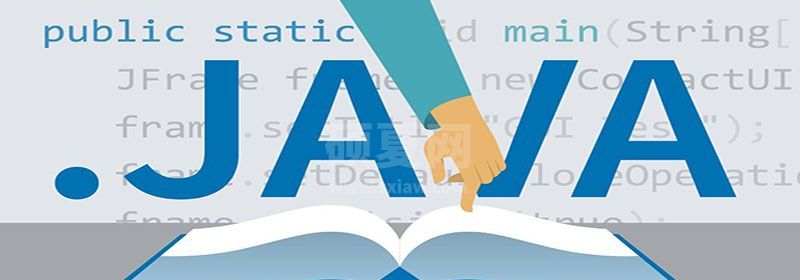
Java中绘制基本图形,可以使用Java类库中的Graphics类,此类位于java.awt包中。在我们自己的java程序文件中,要使用Graphics类就需要使用import java.awt.Graphics语句将Graphics类导入进来。
Graphics类提供基本的几何图形绘制方法,主要有:画线段、画矩形、画圆、画带颜色的图形、画椭圆、画圆弧、画多边形等。本项目仅用到画直线的功能,其它图形绘制请自行点击查阅Java API。
Graphics类的drawLine()方法:drawLine(int x1,int y1,int x2,int y2)
此方法的功能是:在此图形上下文的坐标系中,使用当前颜色在点 (x1,y1) 和 (x2,y2)之间画一条线。
这里需要理解几个概念:
1)、图形上下文:通俗点讲,就是画图环境。每个窗口构件(如主窗口、按钮等),都有一个自己的图形上下文对象,我们就是使用这个对象来实现在构件上画图。这个对象就是Graphics对象。
2)、如何获得图形上下文:我们要在哪个构件上绘图,就调用那个构件的getGraphics()方法即可获得该构件的图形上下文对象,然后使用这个对象绘图。
3)、Java坐标系:
Java的坐标原点(0,0)位于屏幕的左上角,坐标度量以象素为单位,水平向右为X轴的正方向,竖直向下为Y轴的正方向,每个坐标点的值表示屏幕上的一个像素点的位置,所有坐标点的值都取整数,如下图所示:
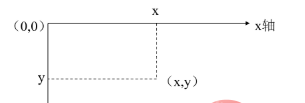
4)、当前颜色:指图形上下文当前的颜色。每个图形上下文都有自己当前的颜色。通过Graphics对象的getColor()方法可获取改颜色,setColor()方法可设置颜色。
示例如下:
第一步:给DrawSee类添加成员变量,用来描述游戏区域的特征。
对DrawSee类来说,此类主要完成的功能是与用户交互,即显示游戏区域,显示数字,响应用户鼠标点击,显示用户鼠标点击后的结果等。我们现在考虑绘制10行10列游戏区域的问题。先给DrawSee类添加如下四个成员变量:
import java.awt.Color;
import java.awt.Container;
import java.awt.Font;
import java.awt.Graphics;
import java.awt.event.MouseAdapter;
import java.awt.event.MouseEvent;
import javax.swing.JFrame;
public class DrawSee extends JFrame {
private static final int sx = 50;//游戏区域10*10方块的起始横坐标
private static final int sy = 50;//游戏区域10*10方块的起始纵坐标
private static final int w = 40;//每个小方格的边长
private static final int rw = 400;//游戏区域10*10方块的边长
...
}第二步:添加绘制游戏区域的方法(即绘制10行10列的红色网格)
public void paintComponents(Graphics g) {
try {
// 设置线条颜色为红色
g.setColor(Color.RED);
// 绘制外层矩形框
g.drawRect(sx, sy, rw, rw);
/* 绘制水平10个,垂直10个方格。
* 即水平方向9条线,垂直方向9条线,
* 外围四周4条线已经画过了,不需要再画。
* 同时内部64个方格填写数字。
*/
for(int i = 1; i < 10; i ++) {
// 绘制第i条竖直线
g.drawLine(sx + (i * w), sy, sx + (i * w), sy + rw);
// 绘制第i条水平线
g.drawLine(sx, sy + (i * w), sx + rw, sy + (i * w));
}
} catch (Exception e) {
e.printStackTrace();
}
}总结:
import java.awt.Color;
import java.awt.Container;
import java.awt.Font;
import java.awt.Graphics;
import java.awt.event.MouseAdapter;
import java.awt.event.MouseEvent;
import javax.swing.JFrame;
/**
*
* 程序入口
*
*/
public class TestDrawLine {
public static void main(String[] args) {
new DrawSee();
}
}
class DrawSee extends JFrame {
private static final int sx = 50;//小方格宽度
private static final int sy = 50;//小方格高度
private static final int w = 40;
private static final int rw = 400;
private Graphics jg;
private Color rectColor = new Color(0xf5f5f5);
/**
* DrawSee构造方法
*/
public DrawSee() {
Container p = getContentPane();
setBounds(100, 100, 500, 500);
setVisible(true);
p.setBackground(rectColor);
setLayout(null);
setResizable(false);
this.setDefaultCloseOperation(JFrame.EXIT_ON_CLOSE);
try {
Thread.sleep(500);
} catch (Exception e) {
e.printStackTrace();
}
// 获取专门用于在窗口界面上绘图的对象
jg = this.getGraphics();
// 绘制游戏区域
paintComponents(jg);
}
public void paintComponents(Graphics g) {
try {
// 设置线条颜色为红色
g.setColor(Color.RED);
// 绘制外层矩形框
g.drawRect(sx, sy, rw, rw);
/* 绘制水平10个,垂直10个方格。
* 即水平方向9条线,垂直方向9条线,
* 外围四周4条线已经画过了,不需要再画。
* 同时内部64个方格填写数字。
*/
for(int i = 1; i < 10; i ++) {
// 绘制第i条竖直线
g.drawLine(sx + (i * w), sy, sx + (i * w), sy + rw);
// 绘制第i条水平线
g.drawLine(sx, sy + (i * w), sx + rw, sy + (i * w));
// 填写第i行从第1个方格到第8个方格里面的数字(方格序号从0开始)
for(int j = 0; j < 10; j ++) {
//drawString(g, j, i);
}
}
} catch (Exception e) {
e.printStackTrace();
}
}
}结果如图:
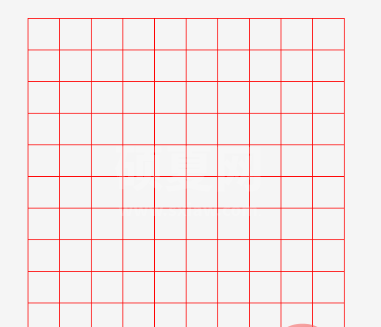
推荐教程:java开发入门
以上就是java怎么绘制简单图形的详细内容,更多请关注其它相关文章!
